Автор:
Monica Porter
Дата На Създаване:
20 Март 2021
Дата На Актуализиране:
1 Юли 2024
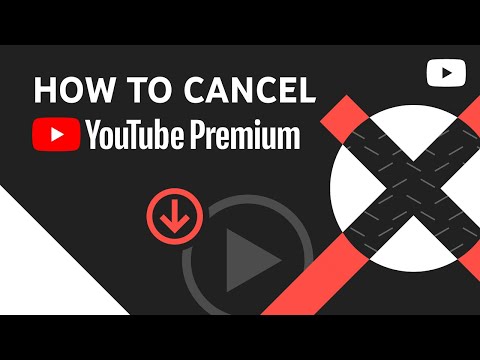
Съдържание
Тази wikiHow ви учи как да отмените членството си в Amazon Prime, за да спрете подновяването. Можете да направите това както на уебсайта, така и на приложението Amazon.
Стъпки
Метод 1 от 2: На компютъра
Отворете Страница за отмяна на членство в Amazon Prime. Посетете тази страница в уеб браузъра на вашия компютър. Ще стигнете до страницата „Прекратете членството си в Amazon Prime“.

Щракнете Крайно членство (Край на членството). Този жълт бутон е в горната част на страницата. Ще бъдете пренасочени към страницата за вход.
Влезте в Amazon. Въведете вашия имейл адрес и парола, след което щракнете Впиши се (Влизам). Вашият акаунт ще бъде проверен.
- Дори и да сте влезли в акаунта си в Amazon преди, пак трябва да щракнете Впиши се в средата на страницата.

Щракнете Продължете към Отказ (Продължете да анулирате). Този жълт бутон е в долната част на страницата.
Прекратете членството си в Amazon Prime. Тук ще имате два избора: когато щракнете Край сега (Приключва сега) Основното членство ще бъде отменено за остатъка от текущия цикъл на фактуриране и плащането за основния план за този месец също ще бъде възстановено, ако щракнахте Край на (Приключва) Членството в Amazon Prime ще продължи и ще приключи при подновяване.

Изчакайте страницата за потвърждение. Когато се появи страницата „Отмяна потвърдено“, членството на Prime е анулирано. реклама
Метод 2 от 2: По телефона
Отворете Amazon. Кликнете върху приложението Amazon с логото "amazon" в пазарската количка.
Натисни бутона ☰ с триредова икона в горния ляв ъгъл на екрана. Ще се появи меню.
Щракнете Вашата сметка (Вашата сметка). Тази опция е в горната част на изскачащото меню.
Щракнете Управление на основното членство (Управление на членството). Тази опция е в раздела "Настройки на акаунта" на менюто.
Влезте в Amazon. Въведете вашия имейл адрес и парола, когато бъдете подканени.
- Дори ако информацията за вход е запазена, пак трябва да щракнете Впиши се.
- Ако използвате iPhone със сензора Touch ID, може да бъдете помолени да сканирате пръстовите си отпечатъци.
Превъртете надолу и докоснете Крайно членство. Тази опция е в долната част на страницата. След това ще започне процесът на потвърждение на анулирането.
Превъртете надолу и докоснете Не искам предимствата си (Не искам собствените си предимства). Тази опция е в долната част на страницата.
- Вероятно няма да видите тази опция. След това преминете към следващата стъпка.
Превъртете надолу и докоснете Крайно членство. Тази опция е в долната част на страницата.
Натисни бутона Край на близо до центъра на екрана. Автоматичното подновяване на членството в Prime ще бъде отменено; в края на текущия цикъл на фактуриране членството ще приключи.
- Може да видите и опции Край сега тук. Когато докоснете тази опция, членството ви в Prime ще бъде отменено незабавно и Amazon ще възстанови плащането ви за останалата част от платежния цикъл.
Съвети
- Най-добре е да анулирате акаунта си в Amazon Prime няколко дни преди подновяването на членството ви.
Внимание
- Когато анулирате акаунта си в Amazon Prime, безплатното неограничено съхранение на снимки и достъпът до Cloud Drive ще бъдат прекратени. Имате нужда от плащане, ако искате да продължите да използвате тези функции.



